วิธีปิดการส่งอย่างเงียบ ๆ บน iMessage
เบ็ดเตล็ด / / April 30, 2022

iMessage ซึ่งเป็นเครื่องมือส่งข้อความส่วนตัวของ Apple ถูกใช้โดยผู้คนนับล้านทั่วโลก ข้อความที่ได้รับมักเป็นสแปม ทำให้ iPhone ของคุณดังตลอดเวลา ผู้ใช้ส่วนใหญ่ใช้คุณลักษณะเงียบเพื่อหยุดข้อความเหล่านี้ แต่ยังพลาดการสื่อสารที่จำเป็น หากคุณต้องการเปิดใช้งานคุณลักษณะการแจ้งเตือนแบบส่งอย่างเงียบ ๆ บทความนี้จะสอนวิธีปิดการส่งอย่างเงียบ ๆ บน iMessage นอกจากนี้ยังจะตอบวิธีการส่งการแจ้งเตือนอย่างเงียบ ๆ ดังนั้นอ่านต่อ
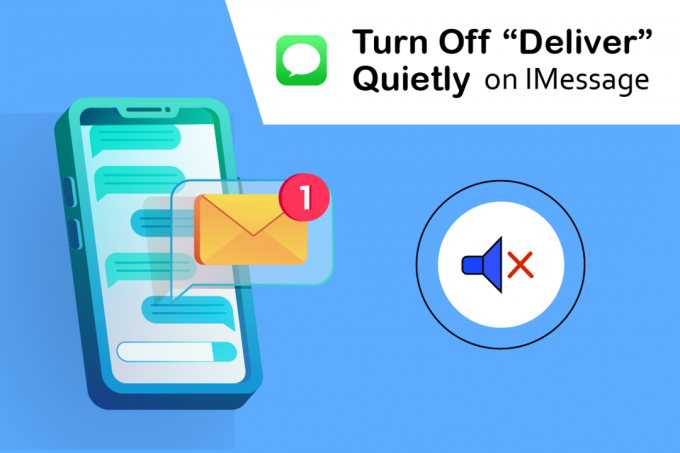
สารบัญ
- วิธีปิดการส่งอย่างเงียบ ๆ บน iMessage
- วิธีที่ 1: ผ่านศูนย์การแจ้งเตือน
- วิธีที่ 2: ผ่านการตั้งค่า iOS
วิธีปิดการส่งอย่างเงียบ ๆ บน iMessage
การแจ้งเตือนพร้อมเสียงที่ปรากฏบนหน้าจอล็อกถือว่าเด่นชัด พวกเขายังแสดงเป็นป้ายกำกับในขณะที่ iPhone ของคุณปลดล็อคและใช้งานอยู่ ในทางกลับกัน การแจ้งเตือนที่ส่งอย่างสุขุมจะปรากฏในศูนย์การแจ้งเตือนเท่านั้น ไม่ใช่บนหน้าจอล็อก พวกเขาไม่มี ป้ายกำกับ เสียง หรือป้ายไอคอนแอป. คุณสามารถปิดการส่งเบาๆ จากศูนย์การแจ้งเตือนหรือการตั้งค่า iPhone ของคุณและเปลี่ยนกลับเป็นการแจ้งเตือนที่เห็นได้ชัดเจน ตอนนี้ ให้เราเรียนรู้วิธีปิดการส่งอย่างเงียบ ๆ บน iPhone
- การจัดการการแจ้งเตือนบน iPhone ของคุณง่ายขึ้นมากในช่วงไม่กี่ปีที่ผ่านมา คุณสามารถปรับเปลี่ยนได้จาก ล็อคหน้าจอหรือศูนย์การแจ้งเตือน โดยไม่ต้องเปิดแอปการตั้งค่า
- ขณะนี้คุณสามารถเลือกจากตัวเลือกการกระจายการแจ้งเตือนได้มากมาย คุณสามารถปรับแต่งการแจ้งเตือนบน iPhone ได้สามวิธีขึ้นอยู่กับค่ากำหนดของคุณสำหรับแต่ละแอพ การแจ้งเตือนของคุณสามารถแสดงได้ อย่างสว่างไสว เงียบกริบ หรือไม่มีเลยบน iOS.
จะปิดการส่งอย่างเงียบ ๆ บน iPhone ได้อย่างไร แม้ว่าระบบจะทำให้การจัดการการแจ้งเตือนของคุณเป็นเรื่องง่ายอย่างน่าทึ่ง แต่บางครั้งคุณอาจพบว่าตัวเองมีตัวเลือกที่ไม่ถูกต้องสำหรับแอปที่ไม่ถูกต้อง และในบางครั้ง คุณแค่เปลี่ยนใจที่จะส่งประกาศอย่างสุขุมรอบคอบ ไม่ว่าสถานการณ์จะเป็นอย่างไร คุณสามารถปิดการใช้งาน Delivery Quietly ได้อย่างง่ายดายบน iMessage.
บันทึก: การตั้งค่าการแจ้งเตือนของแอปมีผลกับทั้งหมด ด้วยเหตุนี้ คุณจะต้องเปิดใช้งานคุณลักษณะการแจ้งเตือนแบบส่งอย่างเงียบ ๆ สำหรับอีเมลทั้งหมดของคุณ
วิธีที่ 1: ผ่านศูนย์การแจ้งเตือน
คุณสามารถปิดใช้งานการส่งแบบเงียบได้ทันทีหากคุณมีการแจ้งเตือนสำหรับแอปข้อความในศูนย์การแจ้งเตือนของคุณ ต่อไปนี้เป็นวิธีปิดการส่งอย่างเงียบ ๆ บน iMessage:
1. เพื่อไปให้ถึง การแจ้งเตือน ตรงกลาง ปัดลงจากด้านบนของหน้าจอ
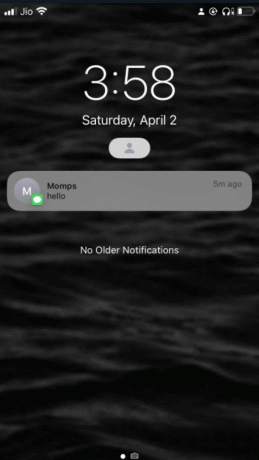
2. ปัดไปทางซ้ายบนการแจ้งเตือนจาก แอป คุณต้องการปิดการใช้งานฟังก์ชันสำหรับ
3. จากนั้นแตะที่ จัดการ.
4. หลังจาก จัดการการแจ้งเตือน ป๊อปอัป เลือก ส่งมอบอย่างโดดเด่น
บันทึก: การส่งแบบเงียบ ๆ จะถูกปิดใช้งาน และคุณจะกลับมาได้รับการแจ้งเตือนตามปกติ
5. หากคุณต้องการ ทำซ้ำสำหรับ .ทั้งหมด แอปพลิเคชั่น ที่เปิดใช้งานฟังก์ชันการทำงาน
ยังอ่าน:แก้ไขไม่สามารถลงชื่อเข้าใช้ iMessage หรือ FaceTime
วิธีที่ 2: ผ่านการตั้งค่า iOS
หากคุณไม่เห็นการแจ้งเตือนสำหรับแอพ Messages ในศูนย์การแจ้งเตือนของคุณในขณะนี้ ไม่ต้องกังวล นี่คือวิธีการส่งการแจ้งเตือนอย่างเงียบ ๆ :
1. ไปที่ การตั้งค่า บน iPhone ของคุณ

2. เลือก การแจ้งเตือน.

3. เลื่อนลงรายการจนกว่าคุณจะค้นหา ข้อความ. หากต้องการเปิด ให้แตะที่มัน

4. เปิดใช้งานตัวเลือก ล็อกหน้าจอ และ แบนเนอร์ ในส่วนนี้.
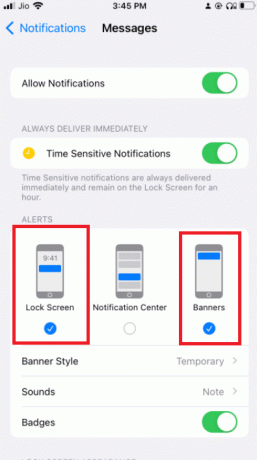
5. จากนั้นแตะ เสียง ตัวเลือก.
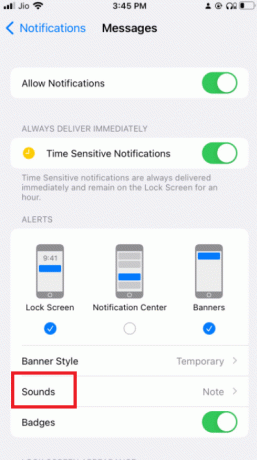
6. เลือก เสียงเตือน สำหรับการแจ้งเตือนจากเมนูแบบเลื่อนลง
บันทึก: รับรองว่าไม่เลือก ไม่มี.
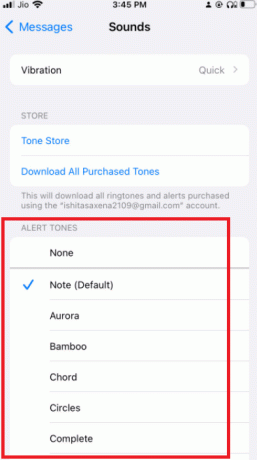
7. จากนั้น กลับไปที่หน้าจอก่อนหน้าแล้วเปิดสวิตช์ ป้าย สลับเพื่อกลับไปที่การแจ้งเตือนปกติ

8. หากคุณต้องการทำซ้ำสำหรับ อะไรก็ตาม ที่มีการเปิดใช้ฟังก์ชันการทำงาน
ดังนั้น นี่คือวิธีปิดการส่งอย่างเงียบ ๆ บน iPhone หลังจากที่คุณปิดการส่งแบบเงียบ ๆ สำหรับการสื่อสารทั้งหมดของคุณ รวมถึง iMessage การแจ้งเตือนจะเปลี่ยนกลับเป็นปกติ พวกเขาจะปรากฏตัวบน หน้าจอล็อก แบนเนอร์ ป้ายไอคอนแอป และเปิดเสียงเตือน, เหนือสิ่งอื่นใด.
คำถามที่พบบ่อย (FAQ)
ไตรมาสที่ 1 เมื่อ iPhone ของฉันไม่ปิดเสียง เหตุใดจึงเงียบมาก
ตอบ: ปัญหาอาจเกี่ยวข้องกับ a ขาดปริมาณ หากคุณไม่ได้เปิดเครื่อง ห้ามรบกวน โหมดเงียบ หรือส่งอย่างนุ่มนวล. อีกทางหนึ่ง ผู้รับของคุณอาจเป็น เต็มไปด้วยฝุ่น. ถึง ทำความสะอาดเครื่องรับ, เช็ดทำความสะอาดด้วยแอลกอฮอล์เช็ดทำความสะอาด หรือใช้ลมอัดฉีดเพื่อทำให้เกิดการระเบิดแบบสั้นและควบคุมได้
ที่แนะนำ:
- Fix Steam ต้องทำงานเพื่อเล่นเกมนี้ใน Windows 10
- แก้ไข WhatsApp Video Call ไม่ทำงานบน iPhone และ Android
- วิธีติดตั้งการรองรับอุปกรณ์พกพาของ Apple บน Windows 10
- วิธีการส่ง iPhone ไปที่ Firestick
เราหวังว่าคุณจะพบว่าข้อมูลนี้มีประโยชน์และคุณสามารถเรียนรู้ได้ วิธีปิดการส่งอย่างเงียบ ๆ บน iMessage. โปรดแจ้งให้เราทราบว่าเทคนิคใดเป็นประโยชน์สำหรับคุณมากที่สุด หากคุณมีคำถามหรือความคิดเห็น โปรดใช้แบบฟอร์มด้านล่าง นอกจากนี้ แจ้งให้เราทราบว่าคุณต้องการเรียนรู้อะไรต่อไป



